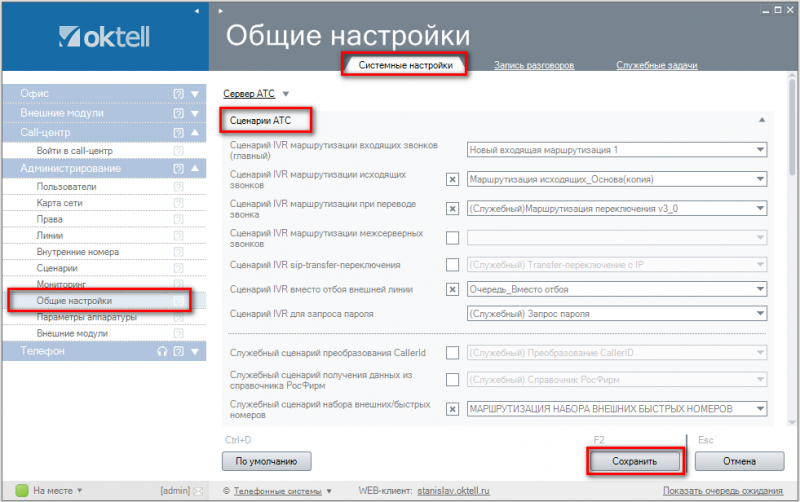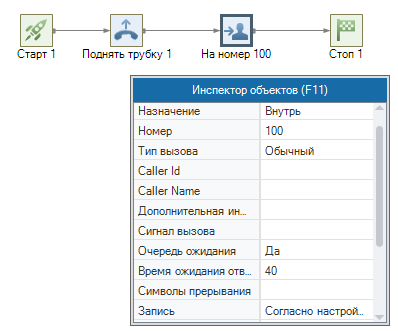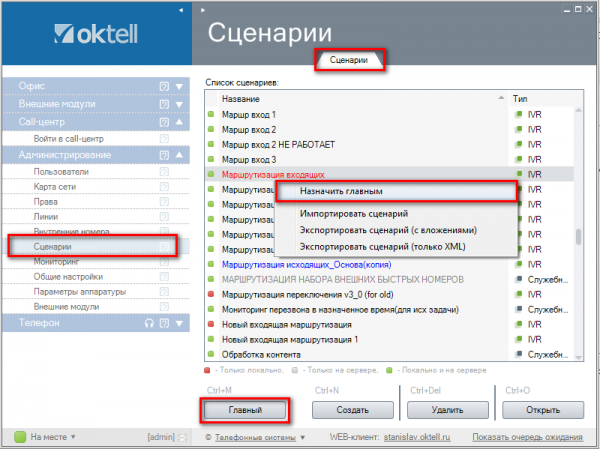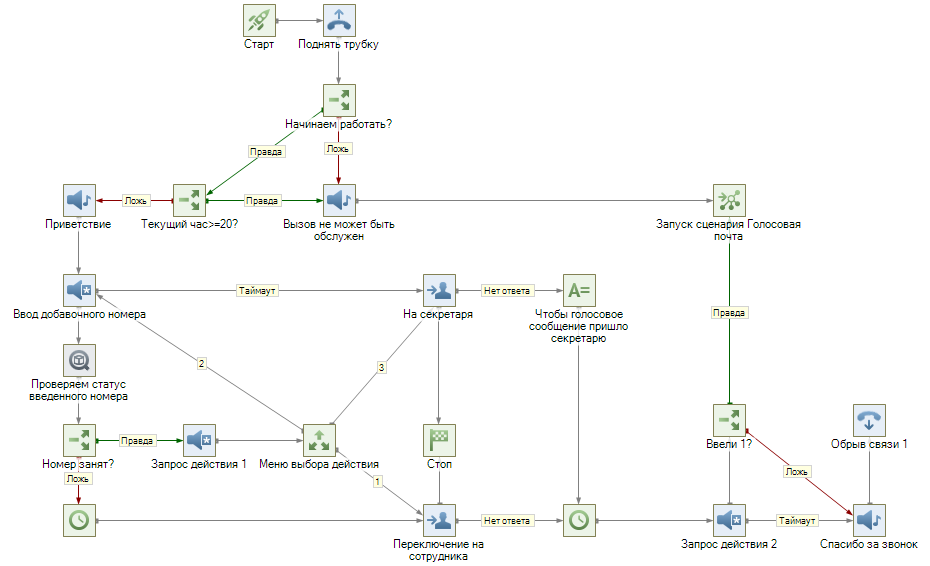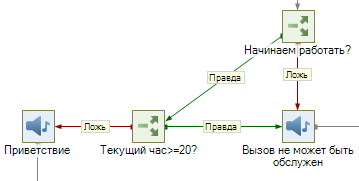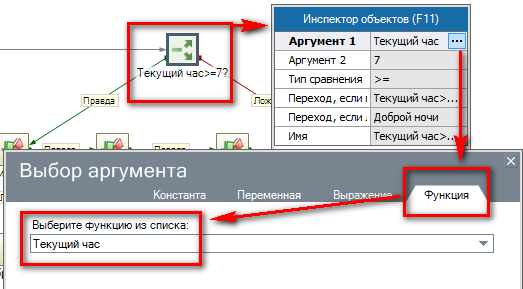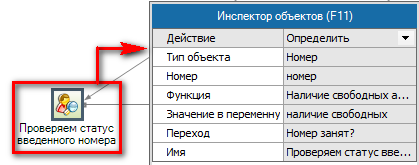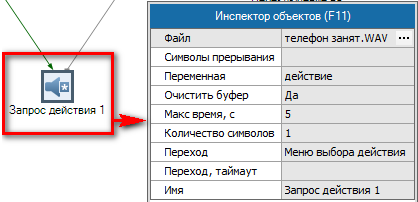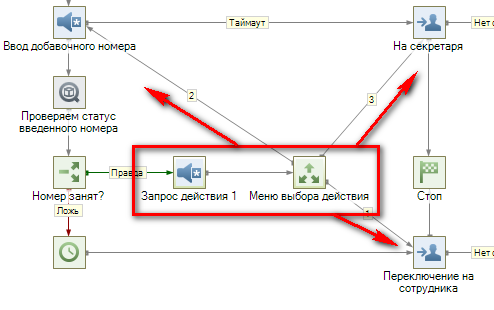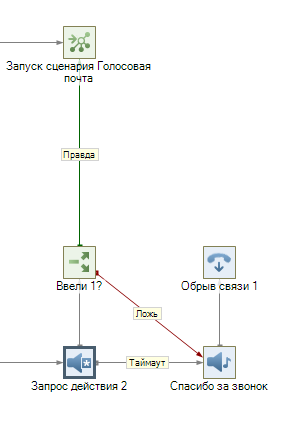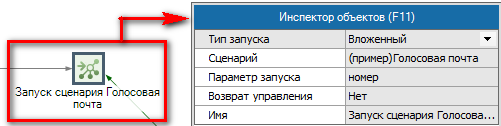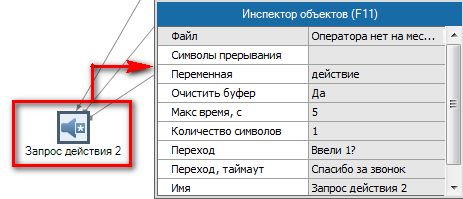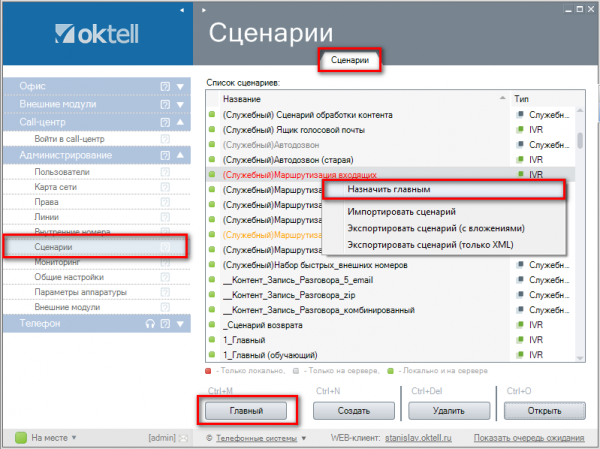Генератор текста для автоответчика
Голосовое приветствие: тексты, примеры, шаблоны
Как и что рассказать о компании, чтобы клиент не повесил трубку
Представим ситуацию: вы открыли свою фирму, подключили номер и теперь нужен автоответчик. Где взять текст и записать голос — непонятно.
Автоответчики нужны для того, чтобы создать звуковой образ компании, сориентировать клиента по времени ожидания на линии, рабочим дням, навигации по отделам.
Есть два варианта создания приветствия: записать самостоятельно или обратиться в компанию, которая все сделает за вас. Если хотите записать самостоятельно, нужно будет: правильно выбрать комнату для записи и расположить диктофон, найти мелодию и купить авторские права на нее, свести звук и музыку в специальной программе, переконвертировать звук в нужный формат.
Запишем диктора, подберем музыку, получите запись через 2 часа!
Типы голосовых приветствий
Чтобы составить текст для автоответчика, стоит определиться с задачей. Вот несколько задач, которые решают голосовые приветствия.
Визитка — рассказывает, в какую компанию человек дозвонился, когда ответит оператор, как попасть в тот или иной отдел.
Нерабочее время и праздники — если клиент позвонил в выходной или когда операторы уже не работают, автоответчик подскажет рабочие часы и предложит оставить сообщение.
Навигация — помогает клиенту связаться с нужным отделом.
Удержание на линии — если клиент позвонил, пока все операторы заняты, можно предложить ему оставаться на линии и дождаться ответа оператора, заказать обратный звонок или оставить голосовое сообщение.
Иногда компании соединяют несколько приветствий в одно, например визитку, навигацию и нерабочее время. Такие приветствия называются стандартными или многоуровневыми. Как правило, они получаются длинными, поэтому стоит учитывать, что не все клиенты готовы ждать.
На примере одной компании я показывал как составить текст голосового приветствия для разных режимов. В статье примеры текстов, готовые автоответчики и полезные советы.
По данным исследования американского телекома Invoca, люди предпочитают общаться по телефону, не хотят говорить с чат-ботом и долго висеть на линии.
Голосовые приветствия могут быть игровыми — с шутками и пародиями на известных персонажей. Главное, чтобы тон сообщения соответствовал деятельности компании и ее аудитории. Так, если покупателей зоомагазина приветствует кот Матроскин — это одно, а для клиентов банка больше подойдет стандартный автоответчик.
Если записываете разговоры, предупреждайте об этом клиента. Иначе нарушается «тайна связи». Основание: Конституция РФ, ст. 23, ФЗ № 126-ФЗ, ст. 53, ст. 63, ФЗ № 176-ФЗ, ст. 15.
Голоса для автоответчика
Как составить текст
Итак, когда мы разобрались с задачей, которую должен решать автоответчик, переходим к написанию текста.
оптимальная длительность
приветствия
Как мы уже выяснили, люди не любят подолгу оставаться на линии. Вот почему лучший автоответчик — короткий автоответчик. Пишите емко: 15 секунд — 30-35 слов (узнать длительность текста можно в нашем сервисе Хрономер). В идеале за это время звонящий должен узнать, куда он дозвонился, как попасть в нужный отдел, сколько ждать и когда перезвонить, если это нерабочий день.
Визитка
В таком приветствии вы рассказываете клиенту, куда он позвонил, какова специализация вашей фирмы и время ответа оператора.
Здравствуйте! Вы позвонили в «Правовой супермаркет». Мы готовы помочь с решением ваших вопросов. Пожалуйста, дождитесь ответа специалиста.
Спасибо за звонок в магазин «Право». Оставайтесь на линии, совсем скоро мы ответим на все ваши вопросы.
Добрый день! Это компания «Стройка». Для соединения с отделом продаж нажмите 1, с бухгалтерией — 2. Или оставайтесь на линии, и вам ответит специалист.
Нерабочее время
Добрый день, вы позвонили в компанию «Лайн Сити», ваш надежный друг и помощник. Отдел технической поддержки работает в будние дни с 10 до 18 часов. Оставьте голосовое сообщение после сигнала, и мы свяжемся с вами в удобное для вас время.
Можно предложить клиенту перезвонить в рабочие часы, а можно сказать, что вы сохранили номер и сами перезвоните в первый рабочий день.
Добрый день, вы позвонили в компанию «Лайн Сити», вашему надежному другу и помощнику. Отдел технической поддержки работает в будние дни с 10 до 18 часов. Оставьте голосовое сообщение после сигнала, и мы свяжемся с вами в удобное для вас время. Либо заходите на наш сайт, и вам ответят в чате поддержки.
Навигация
В таких приветствиях вы сообщаете клиенту, как попасть в тот или иной отдел.
Здравствуйте. Вас приветствует компания «Электрокниги». Если вы хотите оформить заказ, получить консультацию или внести изменения в ваш заказ, нажмите 1. Для оформления возврата − нажмите 2.
Если вы хотите узнать адрес нашего выставочного магазина, нажмите 3.
Спасибо!
С первого раза клиент может не запомнить или не успеть сориентироваться, какую кнопку ему надо нажать. Поэтому в приветствии должен быть вариант: «Хотите прослушать сообщение заново? Нажмите 4».
Голосовое приветсвие не обязательно делать формальным. Интересный текст автоответчика поможет запомниться покупателям и отличиться от конкурентов.
Здравствуйте! Вы позвонили в мебельный магазин «Витра» —
это хороший знак. С этого момента ваши желания будут исполняться. Например, если вы нажмете кнопку 1, то попадете в отдел мягкой мебели. Если нажмете кнопку 2, то окажетесь в отделе кухонь. Даже если просто оставаться на линии, с вами свяжется дизайнер-консультант. У вас больше желаний? Приходите в наш магазин — многое сбудется!
Удержание на линии
Этот вариант нужен, чтобы клиент не чувствовал, что его звонок не важен или что о нем забыли. Если все сотрудники заняты и пока не могут ответить, нужно сообщить клиенту об этом.
Добрый день. Нам очень приятно, что вы выбрали мебельный магазин «Витра». Сейчас наш магазин полон покупателей, очень жаль, что вас пока нет среди них. Первый освободившийся сотрудник, сразу же ответит вам. Пожалуйста, оставайтесь на линии. Скорее всего, у вас важный вопрос. Мы обязательно поможем его решить.
Если есть техническая возможность, скажите клиенту примерное время ожидания. Иногда автоответчик сообщает номер в очереди, но клиентам сложно понять, сколько придется ждать, если он пятый или десятый на линии. Лучше сказать: «Подождите минуту, пожалуйста» или что ждать осталось 30 секунд.
Здравствуйте, вы позвонили в спа-центр «Релакс». Сейчас мы заняты организацией отдыха наших гостей. Ваше время бесценно, поэтому предлагаем не тратить его на ожидание. В течение пары минуты мы освободимся и сразу же вам перезвоним.
Оценка качества обслуживания
После завершения разговора с оператором можно попросить клиента оценить качество обслуживания. Это поможет улучшить сервис, выяснить слабые стороны, и клиенты поймут, что вам не все равно. Полученные результаты можно использовать для анализа работы сотрудников контактного центра.
Оценка качества обслуживания:
Оцените нашу помощь от 1 до 5. Нажмите 5 – если всё было отлично, и 1 – если было ужасно.
Оценка качества обслуживания:
Пожалуйста, оставайтесь на линии для оценки качества обслуживания.
Оцените, пожалуйста, ответ оператора по пятибалльной шкале: где 1 — ответ не был полезен, а 5 — оператор полностью предоставил необходимую информацию. Для ответа нажмите кнопку, соответствующую вашей оценке.
Примеры стандартных
голосовых приветствий
Обычно компании заказывают стандартный набор IVR: основное приветствие, маршрутизацию, вызов сотрудника и приветствие в нерабочий день. Если вы ищете стандартный текст для автоответчика, то этот пример вам поможет. В качестве образца возьмем текст для вымышленной компании «Электро 812».
Основное приветствие:
Здравствуйте! Вас приветствует дружный коллектив компании «Электро 812». Мы знаем о генераторах, двигателях и помпах ВСЁ и даже больше.
Мы надеемся, что ваш звонок станет началом крепких и взаимовыгодных отношений. Чтобы ничего не упустить мы запишем наш разговор.
Маршрутизация:
Хотите узнать больше о нашей продукции? Без проблем! Просто нажмите 1 – и вы попадете в наш отдел продаж.
Если вас интересует ремонт техники, нажмите 2 для соединения со службой сервиса.
Прямой вызов сотрудника:
Если у вас есть номер нашего сотрудника, переведите телефон в тоновый режим и наберите этот номер.
Голосовое приветствие в нерабочее время:
Здравствуйте! Вы позвонили в компанию «Электро 812». Если вы слышите это сообщение, значит, в данный момент в офисе никого нет.
Чтобы оставить голосовое сообщение, нажмите цифру 1. Чтобы заказать обратный звонок, нажмите цифру 2.
Предновогоднее приветствие:
Вы позвонили в компанию «Электро 812». В новом году все ваши мечты точно сбудутся!
Чтобы записаться на встречу в нашем уютном офисе, нажмите цифру 1, хотите связаться с менеджером, нажмите 2. Если не хотите ничего нажимать, оставайтесь на линии и оператор ответит вам.
С Новым годом и Рождеством!
Примеры игровых
голосовых приветствий
Иногда ко мне обращаются клиенты с просьбой написать интересный текст для голосового меню. Такие приветствия выделяются на общем фоне, но здесь главное − чувство меры и лаконичность.
Автоответчики для зоомагазина
О! Вы, наверное, любите животных?
В зоомагазин «Любимчик» обращаются только те, кто любит
зверюшек. Я хомяк Жорик. Живу в магазине, потому что
здесь всегда много корма. Хотите заказать доставку корма?
Нажмите 1. Для связи со специалистом оставайтесь на линии.
Только не выдавайте меня!
Пр-р-ивет! Я Петр-руша! Попугай — опер-ратор зоомагазина
«Любмичик»! Петр-руша —хороший! Ваш вопр-рос по доставке
кор-р -ма? Нажмите 1. Нужен другой хор-роший опер-ратор?
Оставайтесь на линии, он сейчас пр-рилетит!
Алло!
Это зоомагазин «Любимчик». Хотите знать, как работали
зоомагазины 300 лет назад? Я, черепаха Тортилла, здесь за
старшую, и беседую с вами, пока все отдыхают. А работают в
будни с 10 до 22 часов. «Любимчик» в это время очень
популярен!
Автоответчики для мебельного магазина
Здравствуйте. Вы позвонили в мебельный магазин «Витра». Как проходят ваши выходные? Надеемся, хорошо? Мы тоже сейчас отдыхаем. И знаете, даже немножечко скучаем по работе. Мы открыты для вас с 11 до 19 часов по будням. До нашей встречи осталось совсем немного. Прекрасного отдыха!
Автоответчики пародии на персонажей
Когда в компании допускается юмор, клиенты заказывают пародию на известного персонажа. Как это звучит — можно послушать в примерах ниже.
Бесплатные голосовые приветствия для АТС
В этом разделе я собрал универсальные автоответчики в текстовом и звуковом формате. Каждое голосовое приветствие можно скачать в формате MP3 или по запросу пришлём файл в WAV.
Основное приветствие — скачать↓
Здравствуйте! Спасибо за обращение в нашу компанию. Оставайтесь на линии, и вам ответит первый освободившийся оператор.
Приветствие для праздничных дней — скачать↓
Хор голосов — Приве-е-е-е-е-ет!
Один из голосов — Поздравляем вас с праздником!
Второй голос — В данный момент мы все на каникулах — отдыхаем и
набираемся сил.
Один из голосов — Чего и вам желаем!
Второй голос — Мы обязательно вам перезвоним сразу после праздников.
Вы можете оставить нам сообщение после звукового сигнала.
Приветствие для ожидания на линии — скачать↓
Исследования Creative Strategies Inc. показали, что большинство людей предпочитает слушать женские голоса: 74% опрошенных компаний используют женский голос в своих IVR.
Наш специалист будет занят ещё буквально две минуты и потом сразу же ответит вам. Не волнуйтесь. Пара минут пролетят незаметно, если вы подумаете о чём-нибудь хорошем. Например, о том, чем вы займётесь в выходные. Подумайте о приятном, и сами не заметите, как вам ответят!
Игровое приветствие для выходного дня — скачать↓
Алло… Кто это… Ой, простите! У нас тут все ушли, сейчас офис не работает, но подождите. Всегда работает сайт, и заказ там можно оформить прямо сейчас. Ну, а если у вас есть вопросы, то звоните в любой будний день с десяти утра до шести вечера — обещаю, все будут на месте. Вот увидите!
Интернет-магазин: нерабочее время — скачать↓
Здравствуйте! Это интернет-магазин. Мы рады вашему звонку даже в нерабочее время, потому что несмотря на то, что офис сейчас не работает, интернет — работает всегда. Поэтому заказ вы можете оформить на нашем сайте прямо сейчас. А позвонить нам — в любой будний день с десяти утра до шести вечера.
Как мы в студии записываем автоответчики
Строительная компания: основное приветствие
— скачать↓
Здравствуйте! Я прораб строительной компании. Прямо сейчас мы с ребятами занимаемся отделкой той самой квартиры, которую вы так давно искали. Сразу скажу: выбор вы сделали что надо.
Квартира — просторная, район тут спокойный, дети, вон, во дворе играют, шалопаи… В общем, всё почти готово, не хватает только вас. Не кладите трубку, скоро вам ответят из отдела продаж.
Автоцентр: основное приветствие — скачать↓
Здравствуйте! Вы позвонили в автоцентр. Пожалуйста, оставайтесь на линии, скоро соединим с отделом продаж. Кстати, скажу по секрету, именно сегодня каждого позвонившего ждут уникальные предложения на покупку недвижимости. Наши специалисты подскажут вам, как сэкономить круглую сумму на квадратных метрах.
Типография: нерабочие дни — скачать↓
Здравствуйте! Сегодня в типографии нерабочий день. Мы отдыхаем и набираемся сил перед насыщенной трудовой неделей. Перезвоните нам в рабочие дни: с понедельника по пятницу. Или оставьте свой номер телефона после звукового сигнала. Мы обязательно вам перезвоним.
Стоматология: основное приветствие — скачать↓
Здравствуйте! Вы позвонили в стоматологическую клинику. У наших стоматологов забот полон рот. Поэтому оставайтесь на линии и дождитесь коронного предложения от нашего администратора.
Интернет провайдер:
бесплатное основное приветствие — скачать↓
Пятый, пятый! Я седьмой. Как слышите? Приём? Я его засёк! Повторяю! Я его
засёк.
Простите, тестируем новые технологии. Мы к вашим услугам. Сейчас вам ответит первый освободившийся оператор.
Бесплатная музыка для автоответчиков
Эти треки вы может использовать бесплатно для ожидания на линии. Музыку написали композиторы нашей студии.
Это правда бесплатно?
Да, это бесплатные приветствия. Обычно студии выкладывают демонстрационные образцы, а затем просят оплатить запись. На этой странице всё бесплатно.
Это не какой-то хитрый способ продать вам приветствие: никто не попросит плату за использование.
Почему это бесплатно?
Мы хотим помочь тем, кто только открыл бизнес и экономит на старте. Плюс ко всему для нашей студии это возможность показать клиентам, что мы умеем.
Меня когда-нибудь попросят заплатить за использование?
Нет, мы владеем этим контентом, и никто не попросит вас оплатить запись автоответчика.
Могу ли я вставить название своей компании в приветствие?
Да, но мы не сможем сделать это бесплатно. Нужно записать диктора и отредактировать файл, а за это надо заплатить. Цены — в разделе «Стоимость озвучки».
А если формат приветствия не подходит
для моей АТС?
Мы вышлем приветствие в самых распространенных форматах для загрузки в вашу АТС. Но если нужен какой-то специальный формат файла, пожалуйста, свяжитесь с нами, будем рады помочь.
Подробный урок о том, как написать текст:
|
|||||||||||
|
|||||||||||
|
Голосовые сценарии
Система использует голосовые сценарии для автоматической обработки вызовов.
Сценарий включает в себя от одного до нескольких голосовых меню.
Одно голосовое меню может перевести пользователя в другое меню, если сделать соответствующие настройки.
В разделе «Голосовые сценарии» слева перечислены сценарии, созданные в домене; справа – голосовые меню, настроенные для выбранного сценария.
|
Сценарии Чтобы создать новый голосовой сценарий:
Нажмите |
|
Голосовые меню сценария У каждого голосового сценария есть главное меню, которое вызывающий абонент слышит первым (отображается сверху). Главное меню нельзя удалить. Чтобы создать новое голосовое меню:
|
Настроить голосовое меню
Через голосовое меню абонент узнает, на какую кнопку нажать, чтобы добиться желаемого результата – например, получить определенную информацию или связаться с сотрудником компании.
Чтобы настроить голосовое меню:
-
Добавьте звуковой файл с инструкцией для абонента одним из способов:
-
нажмите «Загрузить» и выберите mp3- или wav-файл со своего компьютера;
-
закажите системный звонок по ссылке «Записать» и запишите сообщение по телефону.
-
Вариант ответа голосового меню – действие, назначенное на одну из кнопок телефона в тональном режиме.
Чтобы добавить вариант ответа:
-
Выберите кнопку тонального набора по ссылке «Добавить кнопку».
-
Назначьте кнопке действие:
-
перевод на другое меню – вызов перейдет на меню из списка голосовых меню сценария; заранее создайте дополнительное меню, иначе будет возможен только возврат в главное меню;
-
перевод на произвольный номер;
-
при выборе этого варианта можно указать номер абонента из внешней, офисной, АТС, который соответствует установленному для частного маршрута регулярному выражению (подробнее см. в подразделе «Частные маршруты»);
-
возврат к предыдущему голосовому меню;
-
перевод на голосовую почту группы;
-
произнесение фразы – абонент прослушает заранее загруженное или надиктованное сообщение;
-
отключение – завершение вызова;
-
донабор внутреннего номера пользователя *;
-
перевод на голосовую почту пользователя;
-
перевод на факс пользователя;
-
вызов в маршрут с донабором – абонент сможет позвонить в заранее выбранный вами частный маршрут после донабора номера, соответствующего регулярному выражению маршрута;
Система автоматически обработает введённый номер в соответствии с настройками частного маршрута.
В некоторых случаях после выбора типа действия, Система предложит указать конкретный объект.
Например, для типа «Перевод на группу» выберите название группы, для типа «Перевод на голосовую почту пользователя» – имя пользователя.
-
Настройте вспомогательные действия:
-
действие по таймауту – произойдет после бездействия абонента в течение некоторого времени;
-
действие по умолчанию – произойдёт, если пользователь начал действовать вне рамок сценария (например, нажал непредусмотренную сценарием кнопку).
* Включая донабор внутренних номеров пользователей из пула доменов (подробнее про пул доменов рассказано в подразделе «Личный кабинет пользователя / Контакты»). Примеры донабора номера из пула домена:
<Маршрутный_номер_пула_доменов> + <Номер_пользователь_домена> + #
<Маршрутный_номер_пула_доменов> + <Номер_группы_домена> + #
<Маршрутный_номер_пула_доменов> + <Номер_частного_маршрута> + #
- ОПИСАНИЕ СЦЕНАРИЕВ IVR
- РЕДАКТОР СЦЕНАРИЕВ IVR
- КОМПОНЕНТЫ СЦЕНАРИЕВ IVR
- КОМПИЛЯЦИЯ И АКТИВАЦИЯ СЦЕНАРИЕВ IVR
- СТАНДАРТНОЕ ГОЛОСОВОЕ МЕНЮ (СЦЕНАРИЙ IVR)
- ПРИМЕР НАСТРОЙКИ СЦЕНАРИЯ IVR С СИНТЕЗОМ И РАСПОЗНАВАНИЕМ РЕЧИ НА БАЗЕ YANDEX SPEECHKIT CLOUD
- ОЦЕНКА РАБОТЫ ОПЕРАТОРА КЛИЕНТОМ ПОСЛЕ ЗВОНКА
- КАК ЗАМЕНИТЬ ЗВУКОВЫЕ ФАЙЛЫ В СУЩЕСТВУЮЩЕМ СЦЕНАРИИ IVR?
- НАСТРОЙКА РАБОЧЕГО ВРЕМЕНИ В СЦЕНАРИИ IVR
- ПРИМЕР НАСТРОЙКИ СЦЕНАРИЯ IVR В КОМПАНИИ РРТ
- ПРИМЕР НАСТРОЙКИ СЦЕНАРИЯ IVR
Сценарии IVR
Описание, Компиляция и Активация сценариев IVR
Описание
Основным инструментом обработки вызова в «Infinity Call-центр X» является сценарий. В терминах «Infinity Call-центр X» сценарий это специальным образом сформулированный алгоритм (программный код) по которому происходит обработка вызова. Создание и редактирование сценариев происходит через специальный редактор сценариев. Сценарий предназначен для построения голосовых меню (IVR), интеллектуальной обработки и маршрутизации вызовов, а так же для решения ряда служебных задач.
Аббревиатура IVR расшифровывается на английском языке как Interactive Voice Response. Дословно это можно перевести как интерактивный голосовой автоответчик. Основная задача системы предварительно записанных голосовых сообщений это функция маршрутизации звонков внутри call-центра на основе данных о звонке и действий абонента.
Помимо базового функционала IVR – воспроизведения ряда заранее записанных фраз и обработки нажатий абонентом кнопок на телефоне, – сценарии в «Infinity» позволяют:
— выполнить запрос в базу данных и получить данные;
— проиграть значение переменной любого типа (число, дата, время, номер телефона, сумму, количество);
— синтезировать текст в голос и воспроизвести результат;
— переключить вызов на любой номер телефона;
— записать голосовое сообщение;
— принять заявку на встречный звонок;
— выполнить любое количество математических операций, операций со строками и операций сравнений.
При помощи сценариев можно реализовать любую произвольную логику обработки вызовов. Кроме обработки входящих и исходящих вызовов, сценарии могут быть использованы при совершении внутренних звонков, при переключении вызова на служебный номер, или при завершении вызова. На базе сценариев может быть построено не только голосовое приветствие call-центра, но и системы самообслуживания клиентов (предоставление информации без участия оператора), и голосовые порталы
Голосовой портал – это высоко технологичный инструмент, состоящий из комплекса интерактивных голосовых сервисов, ориентированных на потребителей товаров и услуг
Передовой технологией в «Infinity Call-центр X» является возможность синтеза речи в сочетании с ее распознаванием. Это значит, что любой абонент – мужчина, женщина или ребенок могут осуществлять навигацию по голосовому меню просто голосом. В сценарии встроены модули, распознающие произнесенный абонентом текст. Это значит, что можно в дополнении к традиционным тональным сигналам (DTMF) распознавать запросы по имени, отчеству и фамилии, названию отдела, по комбинациям цифр
Озвучивание сценариев важная составляющая успеха call-центра. Правильно подобранное сочетание голоса диктора, используемой лексики и музыкального сопровождения создает благоприятное впечатление от звонка в организацию
Любой вызов, поступивший со стороны телефонной сети общего пользования (ТФОП, IP-провайдер, АТС, IP-АТС) попадает в сценарий, обозначенный как главный сценарий call-центра
Редактор Сценариев
В создании и разработке сценариев есть очень приятная особенность – вам, возможно, никогда не придется писать ни единой строчки программного кода, а все программирование сводится к визуальному построению блок-схемы обработки вызова.
Редактор сценариев это инструмент визуального программирования при помощи которого создаются сценарии обработки вызова. Для создания сценария доступны три десятка специальных компонентов за счет использования которых и реализуется логика сценария.
Редактор сценариев доступен с рабочего места администратора «Infinity Call-центр X». Управление сценариями производится из раздела «Администрирование/Сценарии» рабочего места администратора
Администрирование сценариев предназначено для осуществления основных операций со сценариями:
-создавать, редактировать, удалять;
-переименовывать, сортировать и иерархически упорядочить;
-экспортировать и импортировать;
-компилировать;
-активировать и деактивировать;
-назначить главным.
Для всех сценариев поддерживается их версионность – можно создавать любое количество версий сценария, что значительно упрощает процедуру редактирования сценария и сохранения истории изменений. Количество сценариев в системе не ограничено. Любой сценарий может быть вызван из другого сценария, а количество вложенных сценариев не ограниченно.
Все сценарии перед их использованием должны быть скомпилированы и активированы. Для приема всех входящих звонков один из активных сценариев должен быть Главным. Любой входящий звонок начинает обрабатываться в Главном сценарии, именно Главный сценарий является единой точкой входа для всех входящих звонков.
При редактировании каждого сценария доступны такие функции как:
-сохранить сценарий;
-очистить сценарий;
-восстановить последние изменения;
-изменить масштаб;
-и переключиться из режима редактирования в режим обзора сценария.
Управление основными функциями редактора сценариев сгруппировано в левой верхней части меню:
В меню «Вид» редактора сценариев настраивается внешний вид соединительных линий, свойства компонентов и стиль отображения компонентов
Рабочая область редактора сценариев
Сценарий – это алгоритм, состоящий из компонентов и переходов между ними. Компонент сценария это действие, выполняемое call-центром. Каждый компонент имеет один вход, собственный набор свойств, и несколько выходов, соответствующих разным результатам выполнения действия. Последовательности компонентов (действий) и переходов между ними и образуют сценарий call-центра.
КОМПОНЕНТЫ
Все компоненты объединяются в три группы:
Основные – набор компонентов, обеспечивающих математическую логику
IVR– набор компонентов обеспечивающих управление вызовом и работу со звуковыми файлами
Дополнительные– набор компонентов, обеспечивающих интеграцию сценария с другим функционалом call-центра и сторонними источниками данных
Для того, чтобы добавить компонент в сценарий, необходимо выбрать его в меню, кликнуть на компонент и следом на рабочую область сценария. Если компонент выбран, а вы передумали его добавлять, то снять выделение можно нажав на кнопку со стрелкой в левой части меню
Каждый компонент (за исключением компонентов «старт» и «стоп») имеет вход, один или несколько выходов и собственный набор свойств. В свойствах определяется специфика выполнения действия, выполняемого компонентом. Один и тот же компонент может быть несколько раз использован в сценарии с разным набором свойств. Каждый компонент в сценарии имеет уникальное свойство «Имя».
Имя компонента в сценарии может быть любым, но не должно совпадать с именами других компонентов.
Каждый сценарий начинается компонентом «Старт» и заканчивается компонентом «Стоп».
Каждый компонент в отдельности описан в соответствующем разделе.
КОМПИЛЯЦИЯ И АКТИВАЦИЯ
Сценарий представляет собой исходный программный код на языке C++. Перед его использование в системе он должен быть преобразован в машинные коды. Этот процесс называется компиляцией. В момент компиляции «Infinity Call-центр X» проверяет сценарий на наличие ошибок и в случае их отсутствия преобразует сценарий в машинные коды
Для компиляции сценария его необходимо выбрать в списке сценариев «Администрирование» / «Сценарии» и нажать на кнопку «Компилировать» в панели инструментов. Если в процессе проверки сценария в нем были обнаружены ошибки, то компиляция сценария не произойдет и будет выведено сообщение об ошибке. Для успешной компиляции необходимо исправить ошибки и отправить сценарий на компиляцию заново. Чтобы сценарий прошедший компиляцию стал готов к использованию в системе его надо активировать.
Активация сценария это простая процедура для выполнения которой достаточно выбрать сценарий из списка и нажать кнопку «Активировать» в панели инструментов. Сценарий прошедший процедуру компиляции и активированный готов к использованию в системе.
Стандартное голосовое меню (сценарий IVR)
Рассмотрим Стандартный сценарий голосового меню.
После того как вызов попадает в сценарий, абонент слышит приветствие: «Ведите добавочный номер телефона или дождитесь ответа оператора». Если же внутренний номер был введен, система пытается переключить вызов на указанный внутренний номер и при успешном переключении сценарий завершает свою работу. Если же внутренний номер введен неправильно, занят или не отвечает система переключает вызов на группу операторов
На рисунке изображен общий вид сценария IVR стандартного голосового приветствия.
В сценарии используются компоненты редактора сценариев IVR:
— Основные / Старт [1]
— Основные / Поднять трубку [2]
— Основные / Объявить переменную [3],[4]
— IVR / Проиграть файл [5], [13], [14]
— IVR / Очередь [6]
— IVR / Ввод данных [7]
— IVR / Положить трубку [8] , [15]
— Основные / Стоп [9], [16]
— IVR / Переключить [10]
— Основные / Присвоить значение [11],[12]
Рассмотрим сценарий детально
Компоненты Объявить переменную [3] и [4] декларируют переменные, которые мы будем использовать в сценарии и определяют им начальные значения. В выпадающем списке слева указан тип переменной «Строка», а справа указывается ее имя – Номер, а поле справа активирует редактор выражений, который позволяет задать значение объявленной переменной.
Переменная Номер будет использоваться для получения и обработки вводимых абонентом цифр. Переменная Пусто используется для сброса значения введенного изначально добавочного номера, при повторном наборе. Обеим переменным определяем начальное значение пустая строка.
Следующий компонент — Проиграть файл
Первая строка компонента указывает на его название
Примечание 1: Название компонента должно быть уникальным для каждого компонента в пределах всего тела сценария
Вторая строка свойства определяет файл, который будет проигрываться. Щелчком мыши вызываем редактор выражений, в котором указываем конкретный звуковой файл. В данном случае файл будет проигрываться из локальной медиа-библиотеки сценария. У каждого сценария IVR существует собственная медиа-библиотека звуковых файлов, попасть в которую можно начав выбирать файл в поле «Значение».
Третий параметр («Пауза») определяет значение паузы в секундах, которое система будет ждать после окончания проигрывания звукового файла. В нашем случае выставлено значение 0. Это означает, что по окончанию проигрывания звукового файла «Наберите номер абонента в тоновом режиме или дождитесь ответа оператора» система не будет дополнительно, для того, чтобы дать абоненту время нажать какую либо клавишу на телефоне.
Примечание 2: стоит учитывать, что в некоторых случаях стоит осторожно указывать как нулевое значение паузы, так и слишком большое значение величины паузы. В первом случае, абонент может не успеть среагировать на приглашение нажатия кнопки, а слишком большая пауза будет вызывать излишние подозрения в работоспособности сервиса.
Параметр «стоп по кнопке» определяет будет ли воспроизведение голосового файла сразу же прервано, если абонент нажал какую либо кнопку на телефоне. Нажатие абонентом кнопки на телефоне эквивалентно передачу одиночного DTMF символа в систему. В нашем случае мы ждем от абонента ввода трехзначного номера телефона, поэтому, чтобы не вводить абонента в сомнение, мы останавливаем воспроизведение файла «Стоп по кнопке», с тем, чтобы получить от него оставшиеся две цифры ввода. Последнее поле свойства компонента определяет переменную в которую будет записано значение переданного DTMF сигнала (нажатой клиентом кнопки). Для обработки действий клиента мы используем переменную Номер, ее и указываем в свойствах компонента: «Редактор выражений / Переменная: Номер».
В случае если абонент повесил трубку или произошла ошибка (к примеру указанный звуковой файл не найден на сервере, мы завершаем выполнение сценария) В случае если абонент дослушал приветствие переводим его на группу операторов в компоненте Очередь [6].
Если же абонент нажал любую кнопку в процессе проигрывания файла [5] оно прерывается. Компонент Проиграть файл воспринимает всего один нажатый символ. Для ввода двух и более символов используется другой компонент IVR Ввод данных [7]. Вместе с тем, компонент Ввод данных не предназначен для воспроизведения звукового файла. Для совмещения ввода строки длинной 2 и более символов с голосовым сопровождением используется комбинация двух компонентов «Проиграть файл» и «Ввод данных», расположенных следом друг за другом.
Примечание 3: DTMF сигналы, полученные от абонента, трансформируются системой в строковую переменную. Несколько полученных подряд DTMF сигналов называются DTFM последовательностью. DTMF сигнал и DTMF последовательность могут состоять только из символов {0, 1, 2, 3, 4, 5, 6, 7, 8, 9, *, #}, нажатие других кнопок абонентом в системой не воспринимается
В компоненте Ввод данных задаются условия при выполнении хотя бы одного из которых ввод данных считается завершенным и указывается переменная в которую будет сохранена полученная DTMF последовательность. Задаем, что общая длинна переменной при которой ввод считается завершенным это три символа (Длина: 3), общее время отведенное на ввод данных 7 секунд (Таймаут: 7 сек.). Полученная от абонента последовательность сохраняется в строковую переменную Номер.
Примечание 4: Вся полученная компонентом DTMF последовательность добавляется к имеющемуся значению переменной. Например, перед входом в компонент «Ввод данных» переменная Действие имела строковое значение равное «1». От абонента компонентом «Ввод данных» была получена DTMF последовательность вида «23». Общая длина строки переменной Действие становится равной трем символам и ввод данных считается завершенным, а переменная Действие получит значение равное «123».
Примечание 5: Ввод данных прерывается когда общая длина строки переменной в которую сохраняются данные будет равна заданной длине строки. Например, если бы перед входом в компонент «Ввод данных» переменная Номер имела строковое значение равное «111», то ввод данных будет изначально считаться выполненным, поскольку длина строки Действие уже равна или более трех символов
Выход из компонента «Ввод данных» предусматривает три варианта:
— «Галочка» [OK] – ввод данных в отведенное время завершен успешно и в переменной находится строка заданной длины;
— «Песочные часы» [Таймаут] – отведенное время для ввода данных закончилось, строка получена не полностью и не нажата клавиша с символом прерывания;
— «Кирпич» [Положили трубку] – во время ожидания системой ввода данных абонент положил трубку.
Очевидно, что в случае, если абонентом была положена трубка, сценарий IVR тоже должен завершить работу. Поэтому стрелку из выхода [Положили трубку] ведет на компонент Положили трубку и затем Стоп.
Если за отведенное время абонент не ввел номер или ввел его не полностью, то вызов направляется на компонент Очередь [6]
При успешном вводе номера переход из компонента идет в компонент Переключить [10].
Компонент Переключить отвечает за переключение телефонного вызова на указанный телефонный номер. Телефонный номер может быть любым внутренним, групповым, внешним городским или мобильным номером. Компонент имеет всего три параметра. Первый – это уникальное название компонента в пределах данного сценария «На внутренний».
Второй параметр это «Номер» – телефонный номер на который будет производится переключение вызова. В данном случае мы используем не конкретный заранее заданный телефонный номер, а переменную Номер
Последний основной параметр «Таймаут» – время в секундах, в течении которого мы будем ожидать успешного переключения.
Примечание 4. В этом сценарии не проводится проверка корректности номера для переключения Если логика используемой АТС предполагает возможность осуществления вызовов на внешние короткие номера, перед компонентом «Переключить» имеет смысл проверить совпадение введенного номера с одним из внешних коротких номеров и в целях исключения злоупотреблений исключить возможность переключения на внешний городской короткий номер.
По результатам попытки переключения компонентом «Переключить» возможны 6 различных вариантов:
— «Галочка» [ОК] – успешное переключение за заданное время осуществлено. Если переключение успешное, то в дальнейшем выполнении сценария IVR необходимости нет. Переводим на компонент Стоп.
— «Красная трубка» [Занято] – выход из компонента, если вызываемый номер занят;
— «Серая трубка» [Нет ответа] – выход из компонента, если вызываемый номер не отвечает в течении заданного параметром «Таймаут» времени;
— «Крест» [Номер не существует] – выход из компонента, если набранный номер не существует, например, попытка переключить на внутренний номер не описанный в номерном плане;
— «Крестик» [Ошибка] – переключение не удалось по причине ошибки, например, во время соединения произошел обрыв связи;
— «Кирпич» [Положена трубка] – если в момент переключения вызова абонент положил трубку не дождавшись ответа вызываемой стороны, то сработает этот вариант выхода из компонента, в дальнейшем выполнении сценария IVR необходимости нет. Переводим на компонент Стоп или Положить трубку.
Примечание 5. Если события по результату переключения не заданы, то сценарий после выполнения компонента «Переключить» завершится.
Примечание 6. Если необходимо дополнительным образом обработать случаи успешного или не успешного переключения, можно по выходу перед переходом на компонентом «Стоп» выполнить и другие действия. Например, выполнить запрос в базу данных или отправить уведомление.
Таким образом при успешном переводе вызова мы завершаем работу сценария IVR. Обработаем случаи неудачного переключения. С точки зрения абонента возможны два разных варианта – номер занят или номер не отвечает. В обоих случаях проигрываем соответствующие звуковые файлы «Номер занят, введите другой добавочный номер или дождитесь ответа оператора» и «Введенный вами номер не существует, ваш звонок будет переведен на операторов».
После первого [11] идет компонент Присвоить значение [13], который обнуляет введенные ранее цифры записанные в переменную Номер. И возвращает абонента к компоненте Ввод данных [7].
После второго [12] также идет компонент Присвоить значение [14], который обнуляет введенные ранее цифры записанные в переменную Номер и переводит абонента к компоненте Очередь [6].
Пример настройки сценария IVR с синтезом и распознаванием речи на базе Yandex Speechkit cloud
Регистрируемся в яндекс паспорте: https://passport.yandex.ru/registration
После регистрации переходим по ссылке: https://cloud.yandex.ru
Далее заполняем все поля для создания платежного аккаунта и указываем способ оплаты(личный либо бизнес аккаунт):
Активируем аккаунт:
После активации переходим в меню «Управление доступом»
Нажимаем кнопку «Настроить роли»
Назначаем роли admin для каталога и облака
Выбираем каталог default
Нажимаем на адресную строку и выделяем и копируем все после (это id folder , которую необходимо будет занести в программу Call-Center Inifnity CX в параметры системы) https://console.cloud.yandex.ru/folders/xxxxxxxxxxxx
Далее переходим по ссылке: https://cloud.yandex.ru/docs/iam/concepts/authorization/oauth-token Нажимаем на гиперссылку.
Нажимаем разрешить и получаем OAuth-токен. Копируем его и заносим в параметры системы программы Call-Center Infinity CX. После этого перезагружаем сервер Infinity X через утилиту Infinity Guardian , либо перезаходим в параметры системы.
После перезапуска сервера или переоткрытия инструмента «Параметры системы» автоматически заполнится поле IAM-токен. На этом настройка «яндекс облака» для работы синтеза и распознавания в программе Infinity завершена
Пример настройки простейшего сценария для Yandex
Для настройки сценария нам потребуются компоненты «Синтез речи (Yandex)», а так же компонент «Распознать текст (Yandex)». Наш сценарий будет проговаривать абоненту нужный текст, который можно задать вручную или можно взять из переменной (выделено красным).
На рисунке Вы можете увидеть, что наш сценарий будет использовать всего 8 основных компонентов, это 2 строковые переменные, куда будет сохранен распознанный текст и компоненты: «Синтез речи (Yandex)» (помечены номерами 1, 3, 4, 6), и «Распознать текст (Yandex)» (помечены номерами 2, 5)
Схема работы представленного сценария:
В Компоненте «1» мы задаем нужный нам текст, в нашем случае это предложение назвать свою должность. Используемый голос у нас будет женским (в поле Голос, выбрано Jane). Остальные параметры для нас не критичны, поэтому оставляем по дефолту. Далее, по окончанию проигрыша указанного нами текста по веткам «Ок» и «Кнопка» направляем на следующий компонент, отмеченный цифрой «2». Данный компонент у нас будет распознавать текст, который будет проговаривать абонент, и записывать его в переменную «Answer1», время на распознавание текста мы отведем в 10 секунд (отмечено зеленым). В компоненте «3» мы проговариваем распознанный текст из переменной «Answer1», и по окончанию переходим к компоненту «4», где синтез речи предложит абоненту назвать свои контактные данные и с помощью компонента «5» запишет их в переменную «Answer2», которую затем воспроизведет компонент под номером «6» и завершит выполнение сценария
Перечень доступных голосов для Yandex Speechkit cloud
Перечень доступных голосов для Yandex Speechkit cloud на 20.04.2017 levitan ermilov zahar silaerkan oksana jane mozhara kolya kostya nastya sasha nick erkanyavas zhenya tanya ermilov samokhvalov abramova voicesearch alyss ермилла робот захар dude zombie smoky аса
Качество синтеза можно протестировать по ссылке https://webasr.yandex.net/ttsdemo.html Для управления скоростью произнесения синтезируемой речи в параметрах IVR нужно указывать не просто название голоса, а строчку «голос&speed=0.5», например «ermilov&speed=0.5»
Оценка работы оператора клиентом после звонка
Данный функционал позволяет оценивать работу оператора абонентом в конце разговора. Абоненту предлагают оценить качество работы операторов по 9-бальной шкале.
Оцениваются параметры:
— общая удовлетворенность
— скорость реакции на вопрос
— взаимодействие с кампанией
Для подключения данного функционала достаточно в основном сценарии в элементе «Очередь» или «Кампания», подключить сценарий «Оценки качества обслуживания».
После этого по завершению разговора с оператором будут заданы базовые вопросы, и по нажатию абонентом кнопки от 0 до 9 будет проставлена оценка соответствующему оператору.
Просмотреть выставленные оценки можно в разделе Отчёты — Статистика – Звонки – Дополнительные отчёты: «Оценка обслуживания».
Как заменить звуковые файлы в существующем сценарии IVR?
Заходим в Инструменты – Управление – Сценарии
Копируете текущую версию сценария(помечена молнией)
Нажимаете кнопку «Дизайнер»
Все звуковые файлы лежат в компонентах IVR Проиграть файл
Находите звуковой файл , который необходимо заменить и выбираете его
После сделаных изменений в сценарии нажимаете кнопку «Сохранить»
Переходите обратно на вкладку сценарии и нажимаете на измененном сценарии кнопку «компилировать» — далее нажимаете кнопку «Активировать»
И назначаете ваш новый сценарий IVR «Текущей версией»
Пример настройки сценария IVR в компании РРТ
Реализация механизма прямых вызовов чрезвычайно проста, но полезно его привести отдельно. Реализуется он за счет предварительной обработки вызова в сценарии.
Для каждого входящего вызова сразу после получения вызова в главный сценарий call-центра анализируется набранный абонентом номер. Если набранный номер совпадает с одним из закрепленных за сотрудником городских номеров, то вызов адресуется непосредственно на телефон этого сотрудника. В том случае, если нужный сотрудник ответил на вызов, то предварительная обработка вызова считается завершенной. Если же сотрудника нет на месте, то вызов переключается согласно следующему компоненту IVR Переключить
На рисунке приведен пример сценария обработки прямых вызовов. Если вызов поступил на набранный номер 50015001, то он будет переведен на внутренний 102, для набранного номера 5005002 вызов пойдет на номер 108. Если соответствие не задано, или номера 102 и 108 не ответили, то обработка вызова пойдет по общей схеме дальше.
Сценарий обработки прямых вызовов вызывается в главном сценарии сразу после компонента «Старт».
Пример настройки сценария IVR
Описание сценария IVR
Среди реализованных проектов есть проект call-центра для компании «Термофест», которая занимается отопительным оборудованием (печи, камины, котлы) и состоит из десяти офисов продаж в двух городах, объединенных единым call-центром.
В основе call-центра «Термофест» заложено интеллектуальное ядро платформы «Infinity Call-центр X», а в качестве телефонии выбор был сделан в пользу «Infinity IP АТС», которые заменили устаревшую аналоговую офисную телефонную станцию Panasonic АТС. Работы по монтажу, установке-настройке и запуску в эксплуатацию заняли один рабочий день. Это была образцово-показательная установка, в столь сжатые сроки удалось уложиться благодаря высокому уровню квалификации IT-специалистов компании «Термофест», которые при совместной разработке проекта полностью подготовили IT-инфраструктуру предприятия к его старту. Такой основательный подход компании «Термофест» к построению call-центра вызвал понимание и уважение. «Infinity Call-центр X» обеспечил телефонную связь в центральном офисе сети «Термофест», кроме этого программный комплекс объединил в единую внутреннюю телефонную сеть центральный офис и три магазина, расположенных в г. Казань.
Программные рабочие места операторов вкупе со встроенным справочником клиентов позволили обеспечить персонализированное обслуживание VIP-клиентов и партнеров компании
Персонал компании «Термофест» насчитывает более ста человек, это профессиональные сотрудники, специалисты своего дела»..»Термофест» – один из ведущих операторов на рынке отопительной техники Республики Татарстан, с развитой сетью из 7 фирменных магазинов, объединенных центральным офисом, с собственным авторизованным сервисным центром. «Термофест» предлагает широчайший ассортимент отопительной техники: газовых котлов, бойлеров, газовых колонок, радиаторов, каминов, банных печей, отопительных печей, каменок и комплектующих к системам отопления, водоснабжения, канализации, кондиционирования
Принципиальная схема организации связи «Термофест» приведена на рисунке
Телефонная сеть общего пользования заведена в call-центр посредством пяти аналоговых линий, с использованием платы компьютерной телефонии «Ольха».
Call-центр подключен к компьютерной локальной сети, которая объединена посредством VPN соединений с локальными сетями удаленных офисов. На всех рабочих местах используются программные телефоны (софтфоны) за исключением факс-аппарата и телефона главного бухгалтера, которые заведены через LinkSys PAP2T.
При звонке на телефонные номера компании вы слышите голосовое приветствие: «Доброе утро, вы позвонили в компанию Термофест» («добрый день…», «добрый вечер…», «доброй ночи…»). Выглядит очень просто и незатейливо. Вместе с тем, это голосовое приветствие реализует определенный функционал, который позволяет оптимально образом обработать звонок.
В «Infinity Call-центр X» созданы учетные записи операторов, связанные с внутренними телефонными номерами. Интеграция между сценариями call-центра и внешней CRM-системой позволила реализовать специализированное обслуживание для клиентов категории VIP. Кроме этого, если при обработке вызова CRM-система смогла идентифицировать клиента по его номеру телефона, то одновременно с получением вызова оператор автоматически получал и заполненную карточку клиента. Это позволяло оператору не только знать о личности (фирме) клиента, но и обращаться к звонящему по имени.
ЧТО СКРЫВАЕТСЯ ЗА ПРИВЕТСТВИЕМ:
Давайте разберем по пунктам последовательность действий, выполняемых call-центром при приеме вызова.
1. определяем фундаментальные характеристики вызова, такие как: набранный номер (б-номер) и номер телефона клиента (а-номер), время поступления вызова (время);
2. набранный б-номер используется для определения города, в магазин которого поступил вызов (в каждом городе рекламируется свой номер телефона);
3. номер телефона клиента (а-номер) используется в качестве признака, по которому он будет идентифицирован ;
4. call-центр формирует и осуществляет запрос во внешнюю (для call-центра) базу данных клиентов. В базу данных передается а-номер, а в качестве результата формируется следующий ответ: наименование клиента, маркетинговая категорияклиента, информация о персональномменеджере (рабочий телефон менеджера, сотовый телефон).
5. если маркетинговая категория клиента «VIP», соответственно, у него определен персональный менеджери вызов автоматически переводится непосредственно на персонального менеджера.
Если рабочий телефон персонального менеджера занят или недоступен, вызов переводится на его сотовый телефон, если недоступен и сотовый, вызов переходит на секретаря, таким образом обеспечивается приоритетное обслуживание всех VIP клиентов. Они чувствуют, что о них заботятся им не приходиться ждать, не приходиться каждый раз представляться каждому сотруднику и объяснять цель звонка.
6. Также в зависимости от времени поступления вызова call-центр озвучивает клиенту соответствующее приветствие – доброе утро, день, вечер, ночь.
7. формируется информационная карточка клиента, содержащая сведения о: а-номере, б-номере, городе, наименовании клиента, категории клиента, персональном менеджере.
8. вызов переключается на групповой номер операторов. Оператор в диалоге с клиентом выясняет цель и суть обращения, фиксирует это в программе ведения клиентов и, при необходимости, переключает вызов на нужного сотрудника. При переводе вызова оператор уведомляет сотрудника о том, кто звонит и с какой целью.
Кстати, там же реализована недокументированная возможность – если в момент произнесения приветствия начать набирать внутренний номер, произойдет переключение вызова именно на него.
Реализация сценария IVR
Сценарий голосового приветствия в данной реализации представляет собой компиляцию двух сценариев и запроса во внешнюю базу данных клиентов для формирования карточки клиента. Рассмотрим в этом разделе составные элементы сценария и их использование.
Рассмотрим схему сценария подробнее
Компоненты «Запустить_сценарий1» и «Запустить_сценарий2» вызывают на выполнение сценарии «Получение данных» и «Приветствие», соответственно. После выполнения первого сценария мы получаем данные об абоненте, которые можем использовать в текущем контексте и кроме того, имеем заполненную информационную карточку вызова (информация о звонке).
После мы проверяем (в компоненте «Условие») известен ли внутренний номер персонального менеджера
Если графа с номером телефона пуста (cManagerPhone ==»») , значит персональный менеджер для этого клиента не назначен и обработка вызова должна пойти по общей схеме — зеленая ветка. Если же графа с номером телефона менеджера заполнена , то мы переключаем звонок на стационарный или сотовый телефон менеджера, (красная ветка):
Если в обоих случаях ответ получен не был, то вызов переводится на секретаря. Следует помнить, что в этом случае на секретаря поступит вызов с уже заполненной информационной карточкой вызова (информация о звонке) и секретарь будет знать, что за клиент звонит и для какого менеджера надо будет оставить сообщение. Общий вид панели инструментов «Информация о звонке» приведен на рисунке ниже
В общем виде карточка «Информация о звонке» может содержать любые данные, которые занесены в нее компонентом «информация о звонке» или настроены в разделе «Администрирование» / «информация о звонке».
Подробнее о приветствии в сценарии IVR
Реализация различных голосовых приветствий в зависимости от времени суток – — это часто встречающаяся задача, (итак ясно, то же самое) Оформим этот фрагмент в качестве отдельного дочернего сценария, чтобы иметь возможность использовать в других IVR.
Обратите внимание, что в конце сценария расположен компонент «Возврат», что обеспечивает по завершении сценария передачу управления в родительский сценарий.
Для создания этого сценария нам потребуются заранее записанные звуковые файлы:
— «Здравствуйте», с названием «Hello.wav»;
— «Доброе утро!», с названием «HelloM.wav»;
— «Добрый день!», с названием «HelloD.wav»;
— «Добрый вечер!», с названием «HelloE.wav»;
— «Доброй ночи!», с названием «HelloN.wav».
Кроме того, надо будет определить те временные интервалы , когда необходимо произносить выбранные приветствия. Мы определили для себя, что утро у нас начинается в 8.00, день в 11.00, вечер в 17.00, а в 20.00 начинается ночь, период времени до 8.00 утра тоже считается ночью.
Общий вид сценария
Компоненты, которые использовались при создании этого сценария:
— Основные / «Объявить переменную»;
— Основные / «Условие»;
— Основные / «Присвоить значение»;
— Основные / «Возврат»;
— IVR / «Проиграть файл»;
Первым делом объявляем переменные, которые будем использовать в этом сценарии и задаем им начальные значения.
Строковая переменная Приветствие определяет тот звуковой файл с приветствием, который необходимо воспроизвести абоненту. Задаем ей значение по умолчанию «Hello.wav». Объявление переменной осуществляется компонентом «Объявить переменную». Устанавливаем компонент в сценарий, двойным щелчком мыши активируем его свойства, выбираем тип переменной Строка, справа рядом прописываем ее название «Приветствие», щелкаем на поле ниже и в открывшемся редакторе выражений выбираем «Константа», тип константы – Строка, значение Hello.wav.
Если впоследствии мы решим отказаться от различных приветствий в разное время суток и заменить его одним, нам это будет гораздо проще сделать, если мы подготовимся к этому заранее и заготовим возможность быстрого изменения сценария. Если нам потребуется упростить этот сценарий, то мы изменим блок-схему таким образом, чтобы сразу после объявления переменной осуществить переход на компонент «Проиграть_Приветствие».
Объявляем целочисленную переменную Час; Отличие объявления переменной Час от переменной Приветствие заключается лишь в том, что вместо типа «Строка» мы выбираем тип переменной «Целое число 32бит».
При помощи встроенной функции Час() задаем переменной Час целочисленное значение текущего времени в часах. Объявляем целочисленные переменные Утро и задаем им значение по умолчанию равное 8; День значение 11; Вечер значение 17; Ночь значение 20.
Теперь пришло время выбрать звуковой файл в зависимости от времени суток
Ставим компонент «Условие». Двойным щелчком мыши активируем его свойства.
Вызываем встроенный редактор выражений, в котором слева выбираем «Оператор», указываем тип оператора «X < Y (меньше)» и заполняем значения аргумента X = Час и аргумента Y = Утро
Получаем готовый компонент сравнения двух переменных Час и Утро
Из компонента «Условие» выходят две линии зеленого и красного цвета. Зеленая ветка означает переход, если значение внутри компонента истина, а красная, если ложь. По «зеленой» ветке ставим компонент «Присвоить значение» и целочисленной переменной Приветствие строковое значение константы равное «HelloN.wav»
Аналогичным образом расставляем и настраиваем остальные компоненты «Условие» и «Присвоить значение».
Перед компонентом «Проиграть файл» мы определили однозначным образом значение переменной Приветствие и нам осталось только его озвучить абоненту. Озвучивание файла производится компонентом, «Проиграть файл» в котором определим, какой файл мы будем проигрывать
Двойным щелчком мыши активируем свойства компонента, в разделе «Переменная» указываем из какой переменной будем брать название звукового файла Приветствие
А в разделе Константа — что файл будет проигрываться из медиа-библиотеки
Теперь осталось только загрузить звуковые файлы в медиа-библиотеку. У каждого сценария IVR существует собственная медиа-библиотека звуковых файлов. Попасть в медиа-библиотеку можно, начав выбирать файл
В открывшемся окне в раздел «Локальные для сценария» файлы добавляем записанные ранее звуковые файлы. Следует обратить внимание на то, чтобы поле «Значение» осталось пустым, в ином случае «Infinity Call-центр X» будет пытаться проиграть файл заданный именно в поле значение, иначе название файла будет определено из значения переменной Приветствие, как мы и указали ранее.
Сценарий готов, его можно компилировать и проверять.
Подробнее о получении данных в сценарии IVR
База данных клиентов ведется во внешней программе для call-центра, которая использует в качестве СУБД MS SQL сервер. Данные о клиентах и их персональных менеджерах лежат в таблице dbo.tbClients в базе данных Client_DB.
Таблица dbo.tbClients имеет длинный список полей, но нас интересуют только следующие:
id – внутренний целочисленный уникальный идентификатор клиента
cName – строковое, наименование клиента
cManager – строковое, ФИО персонального менеджера (если задан)
cPhone – строковое, номер телефона клиента
cManagerPhone – строковое, внутренний телефон персонального менеджера (если задан)
cManagerMobile – строковое, мобильный телефон персонального менеджера (если задан)
cCategory – строковое, маркетинговая категория абонента (если задана)
Регистрация внешней базы данных Client_DB производится в «Infinity Call-центр X» по процедуре, описанной в разделе документации Интеграция с базами данных.
Данные клиента определяются на основе простого SQL запроса:
SELECT top 1 [cName], [cManager], [cManagerPhone], [cManagerMobile], [cCategory]
FROM [Client_DB].[dbo].[tbClients] wh ere [cPhone]=:cPhone
Данным запросом выбирается первая строка из таблица [dbo].[tbClients] в которой поле [cPhone] совпадает с переменной cPhone.
Внимание! Все входные переменные запроса вне зависимости от синтаксиса языка SQL базы данных обозначаются через знак двоеточие перед переменной.
Фрагмент сценария с запросом к базе данных будет выглядеть так: сначала объявляем строковые переменные cName, cManager, cManagerPhone, cManagerMobile, cCategory и задаем им начальное значение «пустая строка».
После чего ставим компонент «SQL запрос», двойным щелчком мыши активируем его свойства и в свойствах запроса указываем, что будем использовать SQL запрос, в качестве базы данных выбираем зарегистрированную базу Client_DB_MSSQL, а в тело самого запроса пишем наш SQL, запрос, не забывая поставить перед входным параметром двоеточие:
После проверки запроса в компоненте появится перечень переменных, которым задаем значения переменных:
Входному параметру [phone] задаем значение функции АОН(), а выходным параметрам ставим в соответствие переменные сценария cName, cManager, cManagerPhone, cManagerMobile, cCategory.
Общий вид фрагмента сценария выглядит так:
В компоненте «Информация о звонке» записываем в карточку вызова полученные данные
В итоге после выполнения данного фрагмента сценария у нас в переменные сценария попадут соответствующие значения из таблицы клиентов для данного телефонного номера или останется пустота, если совпадений строки с таким номером телефона в таблице не будет
Содержание
- 1 Системные сценарии
- 2 Главный IVR сценарий
- 3 Пример главного сценария
- 3.1 Блок: Определение времени и приветствие
- 3.2 Блок: Распределение звонка на внутренние номера
- 3.3 Блок: Окончание обработки
- 3.4 Назначение главного сценария
- 4 Вопросы и задания
Системные сценарии
С этого урока мы начинаем изучение системных сценариев платформы Oktell. Ранее мы составляли самые простейшие алгоритмы и изучали работу служебных и IVR сценариев без привязки к реальной системе. В действительности любой системный сценарий запускается в определенный момент при возникновении какого-либо события, например, поступления звонка или во время переключения абонента на другого оператора. В каждый из таких случаев используется отдельный алгоритм, который отвечает за качественную обработку такого вызова.
Приведем самые основные системные сценарии, которые почти всегда присутствуют в любой системе:
- IVR сценарий входящей маршрутизации (или Главный сценарий) — отвечает за обработку любого входящего звонка; В списке сценариев отмечен красным цветом.
- IVR сценарий исходящей маршрутизации — позволяет совершать исходящие вызовы пользователям Oktell; В списке сценариев выделен синим цветом.
- IVR сценарий переключения — требуется для совершения перевода звонка другому пользователю; В списке сценариев отмечен желтым цветом.
- IVR сценарий вместо отбоя внешней линии — позволяет дополнительно обработать звонок, после того как оператор положил трубку;
- Служебный сценарий набора внешних/быстрых номеров — запускается для выбора линии, по которой пойдет звонок на быстрые или групповые номера, содержащие внутри внешний номер;
- Служебный сценарий обработки контента — производит постобработку вызова, когда внешняя линия уже положила трубку.
В системе существуют и другие сценарии, но они используются в редких случаях. Все системные сценарии назначаются в модуле Администрирование/Общие настройки, далее выбираются на вкладке Системные настройки в группе «Сценарии АТС«. В списке сценариев системные сценарии отмечаются серым цветом (кроме первых трех, указанных выше).
Главный IVR сценарий
IVR сценарий входящей маршрутизации или его другое название Главный сценарий служит в системе для обработки всех входящих звонков, то есть таких вызовов, которые приходят с внешней линии.
ВНИМАНИЕ: Это важный момент, ведь вызов от внутреннего пользователя не попадет в главный сценарий,
В этом сценарии вы можете реализовать различные голосовые меню, маршрутизацию звонка на основании различных параметров. Функционал, который вы можете реализовать обширен — от интеллектуального переключения клиента на последнего обслужившего оператора до распознавания речи и автоматизации сбора заявок.
От того, как вы настроите ваш сценарий, зависит как будет работать ваша входящая связь. Например, правилом хорошего тона будет предложение клиенту оставить голосовое сообщение в случае исключительных ситуаций, например, если ни один оператор не может обслужить его звонок. Здесь же можно зафиксировать звонок в базе данных, а затем с помощью служебных сценариев отправлять список всех инцидентов себе на почту для дальнейшей отладки.
Фактически, мы уже рассматривали примеры главного сценария в уроках 17-21 и вы можете использовать любой из этих сценариев. Однако в рамках данного параграфа специально рассмотрим самый простой сценарий входящей маршрутизации, который будет все звонки направлять на единый групповой номер 100. Сценарий выглядит следующим образом:
В сценарии используется компонент переключения «На номер 100» со следующими свойствами:
- Назначение — Внутрь
- Номер — строка «100»
- Тип вызова — Обычный
- Очередь ожидания — Да
После переключения идет переход на компонент «Стоп«, если номер отсутствует или не отвечает, то на линии клиента будет происходить обрыв связи. После редактирования сценария сохраните его на сервер.
В приведенном сценарии нет обработки неудачного соединения, фиксации его в базе данных. Все это уже наращивание функционала и улучшение сервиса обслуживания должно проходить в процессе непрерывной работы. Cамостоятельную доработку сценария мы оставляем читателю.
Чтобы назначить сценарий главным необходимо в списке сценариев выбрать его и нажать кнопку «Главный«. После этого название сценария будет выделено красным цветом. Начиная с этого момента, сценарий будет отвечать за обработку всех входящих вызовов и переводить их на номер 100, согласно настроенному алгоритму.
Скачать сценарий: Маршрутизация входящих (демо).oscr
Пример главного сценария
При проектировании вашего главного сценария следует обратить на следующие функциональные блоки:
- Определение времени и приветствие. На этом этапе проверяется рабочее время, воспроизводится файл приветствия.
- Распределение звонка на внутренние номера. Здесь звонок маршрутизируется на операторские группы, используется очередь ожидания.
- Окончание обработки — последний блок, нужен для записи служебных переменных, для обработки неудачного соединения, включения голосовой почты или заказа на встречный звонок.
Рассмотрим стандартный главный сценарий, который включен изначально в дистрибутив Oktell. Сценарий выглядит следующим образом
Блок: Определение времени и приветствие
После начала коммутации произведем анализ времени поступившего вызова и направим абонента на соответствующее приветствие.
Компонент «Начинаем работать?«. Определяет начался ли рабочий день компании. В сценарии предполагается, что офис работает с 7:00 до 20:00.
- Аргумент 1 — функция «Текущий час»
- Аргумент 2 — число «7», целая часть часа, с которого планируется начало работы в офисе.
- Тип сравнения — «>=». Нас интересует время, которое больше 7 часов, но поскольку целая часть часа от времени 7:05, например, равна 7, то мы также должны указать, что время должно быть не только больше 7, но и еще быть равным. Поэтому используем тип сравнения больше или равно(>=).
Компонент «Текущий час>=20«. В случае если рабочий день начался, этот компонент определяет конечные часы рабочего дня.
- Аргумент 1 — функция «Текущий час»
- Аргумент 2 — число «20», целая часть часа, когда офис закончит работу.
- Тип сравнения — «>=».
Компонент «Вызов не может быть обслужен«. Переход на этот компонент возможен, только если звонок поступил в нерабочее время. В качестве аудиофайла используем ранее записанное сообщение о том, что офис в текущее время не работает.
- Режим: Файл полностью
- Файл: выбран файл «ваш вызов не может быть обслужен.wav»
Компонент «Приветствие«. Если звонок удовлетворил двум, описанным выше, сравнениям, то это означает, что он поступил в рабочее время и ему проигрывается файл с заранее записанным приветствием.
- Режим — Файл полностью
- Файл — выбран файл «Добрый день.wav»
Блок: Распределение звонка на внутренние номера
Компонент «Ввод добавочного номера«. Позволяет клиенту ввести внутренний номер сотрудника для соединения.
- Файл — выбран аудиофайл «введите номер или дождитесь.wav»
- Переменная — переменная «номер» (строковая), в которую будем записывать то, что будет набирать позвонивший к нам клиент.
- Макс.время, с — 5. Это время, которое будет дано клиенту на набор указанного числа символов.
- Количество символов — 3. Именно столько символов, будет позволено набрать клиенту. Количество должно соответствовать длине внутренних номеров компании.
Компонент «Проверяем статус введенного номера«. Если абонент ввел символы (ветка Переход от предыдущего компонента), проверяем свободен ли вызываемый номер.
- Действие — Определить
- Тип объекта — Номер
- Номер — переменная «номер«, в которой содержатся введенные символы клиента
- Функция — Наличие свободных абонентов
- Значение в переменную — переменная «наличие свободных» (строковая). В переменной будет сохранен результат функции.
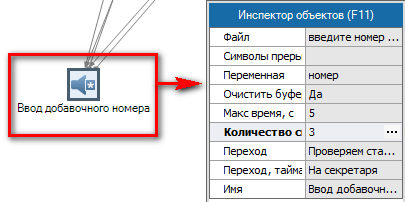
Компонент «Номер занят?«. Анализирует полученный результат и определяет свободен ли номер.
- Аргумент 1 — переменная «наличие свободных«, которую использовали для сохранения статуса номера.
- Аргумент 2 — указываем числовую константу 0. Если обратиться к описанию компонентов, можно увидеть, что статус 0 возвращается, когда у номера нет свободных абонентов, т.е. Телефон занят»
- Тип сравнения — «=«.
- Переход, если правда — означает, что телефон занят. В этом случае ведем клиента на компонент «Запрос действия 1«, где предложим абоненту несколько вариантов действий.
- Переход,если ложь — на непосредственное соединение с требуемым пользователем.
Теперь рассмотрим второе голосовое меню. В данное голосовое меню абонент попадает, если изначально занят требуемый ему внутренний номер. Здесь будет предложено:
- Нажать 1, если клиент хочет встать в очередь к изначальному номеру
- Нажать 2, если клиент хочет ввести другой добавочный номер
- Нажать 3, если клиент хочет переключиться на секретаря
Голосовое меню строиться с помощью 2-х компонентов — «Запрос действия 1» и «Меню выбора действия«. Рассмотрим компоненты подробнее.
Компонент «Запрос действия 1«. Предлагает клиенту выбрать действие, которое он хочет выполнить.
- Файл — выбираем файл «телефон занят.wav», заранее подготовленную запись с предложением действий.
- Переменная — переменная «действие» (строковая). Таким образом мы получаем все введенные клиентом DTMF-символы.
- Очистить буфер — Да.
- Макс. время, с — 5 секунд.
- Количество символов — 1.
- Переход — переводим на компонент меню сравнения.
- Переход таймаут — оставляем пустым,либо переводим на обрыв связи. Данную ситуацию тоже можно обработать каким-либо способом на ваше усмотрение.
Компонент «Меню выбора действия«. Маршрутизирует звонок в зависимости от введенного символа.
- Аргумент — указываем переменную «действие«.
- Значения:
1 — компонент "Переключение на сотрудника". Переход на переключение на номер с очередью ожидания. 2 — Компонент "Ввод добавочного номера". На воспроизведение с преднабором, где предлагается ввести добавочный номер. 3 — компонент "На секретаря". Переключение на номер, в котором осуществляем соединение с секретарем.
- Переход,прочее — оставляем пустым. Таким образом, если клиент введет символ отличный от 1,2 или 3, то его звонок прервется.
Подробнее рассмотрим компонент переключения на номер, в котором будем осуществлять переключение на указанный клиентом внутренний номер.
Компонент «Переключение на сотрудника»
- Назначение — Внутрь.
- Номер — переменная «номер«, в которой мы сохраняли желаемый клиентом внутренний номер.
- Тип вызова — обычный.
- Очередь ожидания — Да.
- Переход — на компонент «Стоп«.
ВНИМАНИЕ: Обратите внимание, что используется компонент Стоп, а не Обрыв связи.
- Остальные настройки оставляем по умолчанию.
Далее рассмотрим переключение на номер, в котором будем производить вызов секретаря.
Компонент «На секретаря«. Переключает звонок на секретаря.
- Направление — Внутрь.
- Номер — переменная «номер секретаря«, которую мы указали в самом начале сценария.
- Тип вызова — обычный.
- Очередь ожидания — да.
- Время ожидания ответа — 40 (время которое будет звонить телефон у пользователя)
- Переход — стоп. Обратите внимание, что используется компонент Стоп, а не Обрыв связи.
- Остальные ветки переход — отправляем на компонент «Чтобы голосовое сообщение пришло секретарю».
Компонент «Чтобы голосовое сообщение пришло секретарю«. В том случае, если клиент не соединился ни с одним сотрудником, в дальнейшем ему будет предложено оставить голосовое сообщение. Этот компонент сохраняет номер секретаря, чтобы ему пришло голосовое сообщение от клиента.
- Переменной «номер» присваиваем значение переменной «номер секретаря«.
Далее осуществляем переход к заключительной категории — окончанию обработки.
Блок: Окончание обработки
В данном разделе рассмотрим каким образом будет завершаться коммутация с клиентом,если не один пользователь не ответил или если звонок пришел в не рабочее время.
Вернемся к первому разделу.
После воспроизведения клиенту сообщения о том, что офис сейчас не работает, осуществляем переход на компонент «Запуск сценария Голосовая почта«.
Компонент «Голосовое сообщение для секретаря«. Предварительно заносим в переменную «номер» внутренний номер секретаря, который сохранен в соответствующей переменной.
- Переменной «номер» присваиваем значение переменной «номер секретаря«.
Компонент «Запуск сценария Голосовая почта«. Позволяет оставить голосовую почту от клиента определенному пользователю системы.
- Тип запуска — вложенный.
- Режим выбора сценария — из списка
- Сценарий — выберите из списка сценарий «(пример)Голосовая почта«, который идет в дистрибутиве комплекса Oktell.
- Параметр запуска — переменная «номер«, в которую записали внутренний номер сотрудника, либо номер секретаря.
- Возврат управления — нет.
Таким образом, если звонок придет вне рабочего времени, система сообщит об этом клиенту, а затем предложит оставить голосовое сообщение.
Вторым этапом рассмотрим ситуацию когда звонок пришел в рабочее время, но ни секретарь, ни другой сотрудник не ответили на вызов. Для этого установлен переход на компонент «Запрос действия 2«.
Компонент «Запрос действия 2«. Запрашивает у клиента, хочет ли он оставить голосовое сообщение.
- Файл — выбираем заранее подготовленную запись сообщения с текстом: «К сожалению оператора нет на месте, если вы хотите оставить голосовое сообщение нажмите 1«. В примере это файл «Оператора нет на месте_cсообщение.wav»
- Переменная — выбираем уже созданную переменную «действие». Вы также можете создать и использовать другую переменную.
- Очистить буфер — да
- Макс. время, с — 5 секунд.
- Количество символов — 1.
- Переход — компонент сравнения «Ввели 1?»
- Переход, таймаут — компонент воспроизведения «Спасибо за звонок«.
Таким образом если клиент захочет оставить голосовое сообщение, он нажмет 1 и коммутация перейдет на компонент сравнения, где содержимое переменной «действие» будет сравниваться с константой 1.
Компонент «Ввели 1?«. Определяет введенный клиентом символ.
- Аргумент 1 — переменная «действие»
- Аргумент 2 — число «1»
- Тип сравнения — «=»
Переход по правде произойдет на компонент «Запуск сценария Голосовая почта«, который описан выше. Таким образом произойдет переход в сценарий записи голосовой почты.
Переход по ветке ложь перейдет на компонент воспроизведения с заранее подготовленным голосовым сообщением — «Спасибо за звонок«, после чего разрываем коммутацию с помощью компонента «Обрыв связи«.
Компонент «Спасибо за звонок«.
- Режим: Файл полностью
- Файл: выберите файл с записанным сообщением
После модификаций сохраните данный сценарий на сервер.
Скачать сценарий: Маршрутизация входящих.oscr
Назначение главного сценария
Чтобы назначить данный сценарий главным сценарием входящей маршрутизации, выберите его в списке сценариев и нажмите кнопку Главный. Сделать это можно также через контекстное меню, щелкнув на сценарии правой кнопкой мыши. После выполнения данного действия сценарий будет выделен красным цветом и все входящие звонки будут обрабатываться согласно настроенному алгоритму.
Скачать сценарии: Маршрутизация входящих (демо).oscr и Маршрутизация входящих.oscr
Поздравляем! Теперь вы умеете создавать IVR сценарий входящей маршрутизации и настроить вашу систему на прием звонков от клиентов. Можете переходить к следующему уроку.
Техническая документация: Сценарии АТС
Вопросы и задания
- В какой момент запускается главный сценарий? Какие функцию он выполняет?
- Настройте прием звонков в вашей системе. Настройте уведомления о неудачном переключении на сотрудника, используйте заказы на встречный звонок или голосовую почту.
- Настройте правильную маршрутизацию звонка. Ознакомьтесь с вариантами по статье Маршрутизация звонка на основании параметров
- Создайте такой входящий сценарий, который будет пытаться соединить клиента с последним обслужившим его оператором. Используйте статью Соединение с последним обслужившим оператором.
- Замените обычные гудки при ожидании оператора на некоторую мелодию и реализуйте воспроизведение рекламы в очереди ожидания. Для этого воспользуйтесь статьей Сценарий фонового медиа-взаимодействия.
- Реализуйте навигацию по вашему меню с помощью распознавания речи. Воспользуйтесь статьями Распознавание речи с помощью Yandex SpeechKit Сloud или Распознавание речи с помощью Google Speech API
Текст голосового приветствия достаточно индивидуален для каждой компании и организации, и в то же время, структурно, очень однотипен. Три главных критерия, которыми стоит руководствоваться, подготавливая текст голосового приветствия это – простота, доходчивость и информативность.
Примеры, которые мы используем, относятся к общей направленности и могут быть использованы в любой сфере.
Диктор, который будет озвучивать Ваше голосовое приветствие должен получить уже готовый, отредактированный шаблон с Вашими данными!
Для заказа записи готового автоответчика с музыкой или голосового меню, и выбора подходящего дикторского голоса, Вам необходимо перейти:
База дикторов → (фильтр) Только автоответчик под ключ
Если же Вас интересует автоответчик без музыки – Вы можете выбрать абсолютно любого диктора, заказав опцию «чистовая начитка», а в комментарии указать необходимый формат файла.
Типовой текст голосового приветствия.
Здравствуйте. Вы позвонили в компанию «Радуга». К сожалению, все операторы сейчас заняты. Пожалуйста, оставайтесь на линии, к Вам подключится первый освободившийся оператор.
Здравствуйте. Вы позвонили в компанию «Радуга». Ваш звонок очень важен для нас. Пожалуйста, оставайтесь на линии до соединения с оператором.
Вас приветствует компания «Радуга». Мы рады, что Вы выбрали именно нас! В скором времени к Вам подключится первый свободный оператор. Пожалуйста, оставайтесь на линии.
Здравствуйте. Вы позвонили в компанию «Радуга». Пожалуйста, дождитесь ответа оператора. В целях контроля качества обслуживания, Ваш звонок может быть записан. Спасибо.
Текст голосовой почты.
Вас приветствует компания «Радуга». Вы позвонили в нерабочее время. Пожалуйста, оставьте сообщение после сигнала.
Вы позвонили в компанию «Радуга». К сожалению, сейчас все операторы заняты. Вы можете оставить Ваши контактные данные после сигнала, и мы обязательно свяжемся с Вами в ближайшее время!
Вас приветствует компания «Радуга». Мы благодарны Вам за звонок, но к сожалению, сейчас не рабочее время. Оставьте Ваше сообщение или контакты для связи, мы обязательно Вам перезвоним!
Вы позвонили в компанию «Радуга». К сожалению, мы не можем Вам сейчас ответить. Пожалуйста, оставьте Ваше сообщение после сигнала или перезвоните в рабочее время с 8 до 18 по будням. Спасибо.
Специализированный образец голосового приветствия
Вы обратились в компанию «Радуга». Мы благодарим Вас за звонок. Наша специализация, розничная и оптовая торговля цветными фломастерами. Оставайтесь на линии, наш оператор проконсультирует Вас и примет заказ.
Мы благодарим Вас за звонок в компанию «Радуга». В сфере торговли разноцветными фломастерами, наша компания является признанным лидером и официальным дистрибьютором торговых марок «Красный», «Желтый» и «Голубой»! Пожалуйста, оставайтесь на линии.
Вы позвонили в компанию «Радуга». Если Ваши фломастеры перестали писать, мы быстро и качественно их заправим! Возможен выезд курьера. Дождитесь ответа оператора и сделайте заказ.
Здравствуйте. Вы обратились в отдел приема заявок на заправку фломастеров компании «Радуга». К сожалению, все операторы заняты. После сигнала, сообщите Ваши данные для связи, и мы перезвоним Вам в ближайшее время.
Мы постарались показать самые стандартные образцы голосового приветствия, которые, при необходимости, Вы можете использовать, просто заменив название компании и добавив Ваши услуги. Образцы голосового приветствия свободны для копирования.
Голосовое меню — один из важнейших инструментов для приема входящих звонков. IVR не только знакомит клиентов с полезной информацией, но и направляет звонки на нужных сотрудников или подразделения. Сегодня одного уровня голосового меню не всегда достаточно, рассказываем как сделать интерактивное голосовое меню своими руками благодаря API Zadarma.
Зачем нужно многоуровневое голосовое меню?
IVR (голосовое меню) обрабатывает DTMF-сигналы — нажатие клавиш телефона. Соответственно, благодаря нескольким уровням меню, вы сможете не только “направить” клиента, но и предложить ему больше опций — ввести данные, прослушать информацию, вернуться на шаг назад.
Многоуровневое меню поможет решить задачи, если в вашем бизнесе:
-
Много подразделений. Например, вы работаете с корпоративными и физическими лицами и на первом шаге вам просто отделить одних клиентов от других и после отправлять на нужные подразделения.
-
Несколько филиалов или магазинов. Причем все филиалы легко “уместить” в рамках одной виртуальной АТС. С помощью первого меню вы поможете выбрать город, второго — конкретный офис.
-
Несколько языков. Если вы крупная компания и работаете с клиентами из разных стран логично на первом этапе многоуровневого IVR разделять клиентов по языкам. For English press 1, para español pulsa 2 . Хотя мы рекомендуем разделять «языковых» клиентов по номеру звонящего или номеру, на который звонят клиенты.
Как создать многоуровневое меню?
Простой IVR вы сможете создать в соответствующем разделе виртуальной АТС Zadarma. Даже не одно меню, а сразу несколько, например, для входящих звонков на разные номера. Загружаете (или начитываете с помощью робота) запись приветствия и настраиваете сценарий обработки вызовов.
Многоуровневым меню АТС можно управлять с помощью готовой PHP библиотеки. Вот обязательные условия для работы:
- АТС должна быть создана и активна
- В разделе «Моя АТС — Входящие звонки и голосовое меню» загружены аудиофайлы голосовых приветствий, а также созданы сценарии входящих звонков
- В разделе «Моя АТС — Внутренние номера» добавлено необходимое количество внутренних номеров АТС, на них настроено ПО или оборудование для приема звонков либо включена переадресация
- Подключен виртуальный номер для входящих звонков, на который будут поступать звонки клиентов
- В разделе Настройки — Интеграции и API сгенерирован Key и Secret для работы с API
Подробные возможности и правила создания меню описаны в Github. Здесь мы покажем небольшой пример и представим код для создания меню.
Многоуровневое голосовое меню создается посредством Webhooks. Для этого у вас уже должен быть опыт работы с PHP и Git, а также собственный сервер, либо сторонний сервис для размещения кода, с постоянным URL на который будут отправляться webhooks. Вот еще важные требования к конфигурации сервера:
PHP >= 7.2.0
cURL
TLS v1.2
php-mbstring
Пример создания голосового меню
Для приема уведомлений о звонках необходимо создать открытую для всеобщего доступа ссылку, которая будет принимать POST-запросы с информацией из системы Zadarma. Эту ссылку необходимо указать в личном кабинете под заголовком «Уведомления о звонках в АТС».
Скачайте библиотеку на Github, и по ссылке разместите следующий php код:
<?php
use MultiIvrMultiIvr;
if (isset($_GET['zd_echo'])) {
exit($_GET['zd_echo']);
}
require_once 'vendor/autoload.php';
$key = 'Your api key';
$secret = 'Your api secret';
$ivrMenuConfig = 'your config';
MultiIvr::default()->handle($key, $secret, $ivrMenuConfig);
$key и $secret — ключи для авторизации в интерфейсе API, их необходимо получить в личном кабинете. $ivrMenuConfig — текстовый файл с конфигурацией голосового меню, речь о котором пойдет ниже.
Для удобства настройки голосового меню под каждого клиента, вся его конфигурация IVR находится в отдельном файле. Чтобы изменить меню под себя не нужно менять код, достаточно просто поменять его настройки.
Теперь наш пример. Мы создаем двухуровневое голосовое меню:
Первый уровень: Вы позвонили в компанию “Вавилон”. Если вы работаете, как юридическое лицо, нажмите 1. Если вы физическое лицо — нажмите 2.
Кнопка 1.Для связи с бухгалтерией нажмите 1, если хотите связаться с корпоративным отделом нажмите 2.Если у вас другой вопрос, дождитесь ответа оператора.
Кнопка 2. Если вы новый клиент, нажмите 1. Если вы являетесь нашим клиентом нажмите 2 или дождитесь ответа оператора.
Пример многоуровневого голосового меню:
start default action=goto action-target=main
menu name=main playfile=43d8a740ec032766
menu name=main button=1 action=goto action-target=main.1
menu name=main button=2 action=goto action-target=main.2
menu name=main default action=redirect action-target=100
menu name=main.1 playfile=a279dd3a1da19e57
menu name=main.1 button=1 action=redirect action-target=102
menu name=main.1 button=2 action=redirect action-target=1-5
menu name=main.1 default action=redirect action-target=100
menu name=main.2 playfile=a6842305f1996e34
menu name=main.2 button=1 action=redirect action-target=105
menu name=main.2 button=2 action=redirect action-target=6-7
menu name=main.2 default action=redirect action-target=100
Action — тип действия. Возможны 2 значения action:
- redirect — перевод на сценарий или внутренний номер АТС;
- goto — переход на голосовое меню по его имени.
В нашем примере:
- внутренний номер 102 — сотрудник из бухгалтерии по работе с корпоративными клиентами
- внутренний номер 100 — оператор первой линии поддержки
- сценарии меню 1-5 — корпоративный отдел
- внутренний номер 105 — менеджер по работе с новыми клиентами
- сценарии меню 6-7 — отдел по работе с физ.лицами
- playfile=a6842305f1996e34 — загруженный в личный кабинет аудиофайл голосового приветствия, чтобы получить ID файла перейдите в настройки голосовых меню (кнопка «Выбрать или начитать другой файл»)
Дополнительно вы можете задать расписание и рабочее время. Пример для этого найдете на Github.
Текст для голосового приветствия на автоответчик или АТС компании должен быть лаконичный и емкий. Чем быстрее и проще вы решите проблему клиента, с которой он к вам обратился, тем на большую лояльность его вы можете рассчитывать.
Идеальная продолжительность голосового приветствия для автоответчика – 15-30 секунд. Все, что звучит дольше, начинает раздражать. Насколько плохо влияют на конверсию длинные или короткие гудки в телефонной трубке, настолько же негативно воздействует длинное и непродуманное телефонное приветствие. Общие избитые фразы уже не работают. Клиенты не хотят слов ради слов. Большинство звонят для того, чтобы услышать живого человека – оператора колл-центра, менеджера, консультанта, продавца. Общение с роботом – это необходимость. Старайтесь в приветствии на автоответчике минимизировать бездушный стиль общения, свести его на простой человеческий язык. «Спасибо, что позвонили» — лучше, чем «Ваш звонок очень важен для нас».
Я подготовил для вас шаблоны стандартных текстов голосовых приветствий для автоответчиков и офисных АТС, которые чаще всего заказывают у меня компании. Вы можете просто скопировать понравившийся вариант и отправить мне на озвучку, заменив название, адрес сайта и время работы. А можете скомпилировать свой вариант текстов приветствий, взяв за основу эти примеры и записать его моим голосом.
Голосовое приветствие универсальное
Здравствуйте. Вы позвонили в компанию [название]. Все разговоры с оператором записываются для повышения качества обслуживания.
Здравствуйте. Вы позвонили в компанию [название]. В целях повышения качества обслуживания производится выборочная проверка содержания телефонных переговоров.
Здравствуйте. Вы позвонили в компанию [название]. В целях повышения качества обслуживания запись разговора может быть записана.
Здравствуйте. Вы позвонили в [название]. Мы решим ваши вопросы. Пожалуйста, дождитесь ответа специалиста.
Здравствуйте, вы позвонили в [название]. Оператор сейчас ответит, пожалуйста, оставайтесь на линии.
Здравствуйте. Вы позвонили в компанию [название]. Благодарим за звонок.
Здравствуйте. Спасибо за звонок в компанию [название].
Здравствуйте. Вы позвонили в компанию [название]. Будьте внимательны, все разговоры с оператором записываются.
ПРИМЕРЫ ГОЛОСОВЫХ ПРИВЕТСТВИЙ ЗА 400 Р.
Голосовые приветствия на нерабочее время универсальные
Здравствуйте, вы позвонили в компанию [название]. Мы работаем в будни с 9 до 18 часов. Сейчас вы можете оставить голосовое сообщение после сигнала.
Здравствуйте. Вы позвонили в компанию [название]. Если вы слышите это сообщение, значит, сейчас в офисе никого нет. Оставьте голосовое сообщение после сигнала, мы вам перезвоним.
Спасибо за звонок в [название]. Мы работаем с 9 утра до 6 вечера. Сейчас вы можете посетить наш сайт [3 w название точка ру] или оставить сообщение после сигнала.
[название] работает по будням, с 9 утра до 6 вечера. Дополнительную информацию сейчас можно получить на нашем сайте [3 w название точка ру]. Чтобы оставить сообщение, нажмите звездочку в тоновом режиме.
Здравствуйте. Вы позвонили в компанию [название]. Мы не можем ответить на ваш звонок. Пожалуйста, перезвоните в рабочее время.
Здравствуйте. Вы позвонили в компанию [название]. Сейчас мы не работаем. Ждем вашего звонка по будням с 9 до 18 часов.
Здравствуйте. Вы позвонили в компанию [название]. Сейчас мы не работаем, но вы можете оформить заказ на нашем сайте прямо сейчас. Адрес [3 w название точка ру].
Нерабочее время вс-чт
Здравствуйте. Спасибо, что позвонили в компанию [название]. Сейчас нерабочее время. Оставьте сообщение после сигнала или перезвоните завтра.
Здравствуйте. Спасибо, что позвонили в компанию [название]. Сейчас офис не работает. Оставьте сообщение после сигнала или перезвоните завтра.
Здравствуйте. Спасибо, что позвонили в компанию [название]. Мы работаем в будни с 9 утра до 6 вечера. Вы можете оставить сообщение после сигнала или перезвонить завтра.
Нерабочее время пт-сб
Здравствуйте. Спасибо, что позвонили в компанию [название]. Сейчас нерабочее время. Оставьте сообщение после сигнала или звоните в понедельник, с 9 утра.
Здравствуйте. Спасибо, что позвонили в компанию [название]. Сейчас офис не работает. Оставьте сообщение после сигнала или перезвоните в понедельник, с 9 утра.
Здравствуйте. Спасибо, что позвонили в компанию [название]. Мы работаем в будни с 9 утра до 6 вечера. Вы можете оставить сообщение после сигнала или перезвонить в понедельник.
Нерабочее время сб-вс
Здравствуйте. Вы позвонили в компанию [название]. Сегодня у нас выходной. Мы работаем по будням с 9 до 18 часов. Вы можете перезвонить или оставить сообщение после сигнала.
НА СТРАНИЦУ С ПРИМЕРАМИ ГОЛОСОВЫХ ПРИВЕТСТВИЙ
Голосовое приветствие, если долго не берут трубку
Здравствуйте. Вы позвонили в компанию [название]. Если вы слышите это сообщение, значит, сейчас в офисе никого нет. Оставьте голосовое сообщение после сигнала, мы вам перезвоним.
Здравствуйте. Вы позвонили в [название]. Сейчас мы не можем ответить на звонок. Пожалуйста, оставьте номер телефона, мы вам перезвоним. Спасибо и хорошего дня.
Здравствуйте, вы позвонили в [название]. Оператор сейчас ответит, пожалуйста, оставайтесь на линии.
Здравствуйте. Вы позвонили в [название]. Ваш звонок очень важен для нас. Сейчас все операторы заняты. Пожалуйста, оставайтесь на линии. Вам ответит первый освободившийся оператор.
Здравствуйте. Вы позвонили в компанию [название]. Сейчас все операторы заняты, пожалуйста, перезвоните позднее.
Разное время суток
Доброе утро.
Добрый день.
Добрый вечер.
Примеры универсальных приветствий
Здравствуйте.
Приветствуем вас.
Вас приветствует…
Запись разговора
Здравствуйте. Вы позвонили в компанию [название]. Все разговоры с оператором записываются для повышения качества обслуживания.
Здравствуйте. Вы позвонили в компанию [название]. В целях повышения качества обслуживания производится выборочная проверка содержания телефонных переговоров.
Здравствуйте. Вы позвонили в компанию [название]. В целях повышения качества обслуживания запись разговора может быть записана.
Здравствуйте. Вы позвонили в компанию [название]. Будьте внимательны, все разговоры с оператором записываются.
Для записи аудиороликов IVR вы можете выбрать мелодию фона до или после соединения, определиться с интонацией, заранее продумать сценарий. Прослушать примеры работ, записанных для телефонии, можно в самом верху страницы.
Примеры приветствий, записанных в моей студии
Спокойный вариант голосового приветствия
Имя исполнителя
—
IVR-1.mp3
Энергичный вариант голосового приветствия
Имя исполнителя
—
IVR-2.mp3